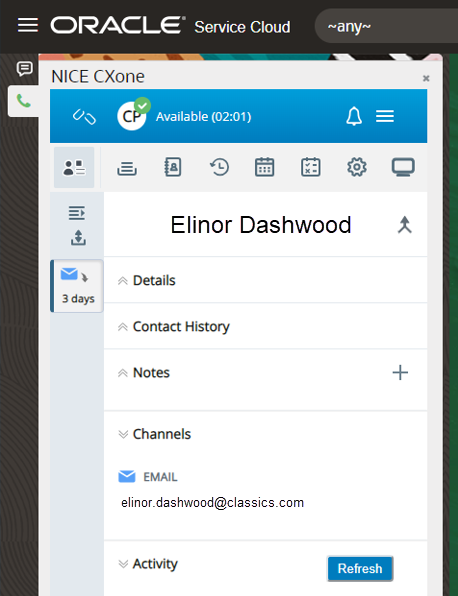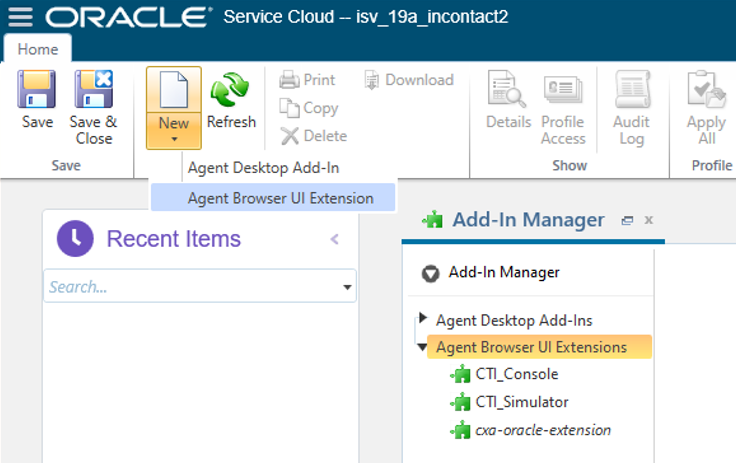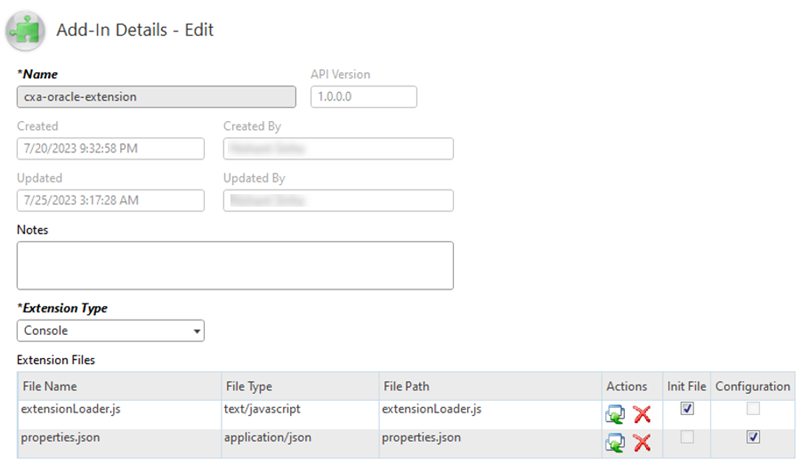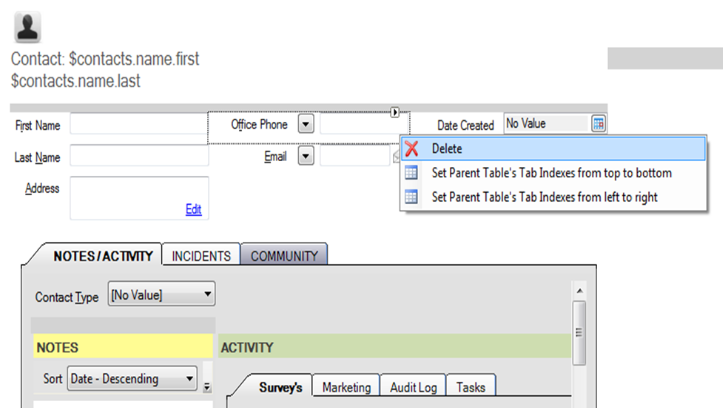Dit is de eerste stap van het instellen van Agent Embedded in Oracle.
Op deze pagina wordt uitgelegd hoe u CXone Mpower Agent Embedded in Oracle installeert. Zodra het programma geïnstalleerd is, kunnen agents het gebruiken om interacties direct binnen Oracle af te handelen.
Voer de onderstaande taken in de aangegeven volgorde uit.
Agent Embedded downloaden en configureren
Download eerst Agent Embedded van CXone Mpower en configureer het voor gebruik binnen Oracle.
-
Klik in CXone Mpower op uw initialen
 rechtsboven in de navigatiebalk van CXone Mpower.
rechtsboven in de navigatiebalk van CXone Mpower. -
Klik op Support en downloads.
-
Blader omlaag naar Agentapplicaties. Vind Agent Embedded voor Oracle. Klik op Downloaden.
-
Open de gedownloade map cxa-oracle-extension.zip.
-
Open het bestand property.json. Zoek in het veld defaultValue de sectie van de Agent Embedded-URL in accolades.
-
Vervang deze sectie met uw Oracle-instantiedomein. U kunt uw Oracle-instantiedomein vinden door uw instantie van Oracle te openen en de URL van de adresbalk in uw browser te kopiëren en te plakken. U hebt alleen de sectie van de URL nodig tussen https:// en .com.
Voorbeeld: voor een Oracle-instantiedomein van company.oracle, komt de waarde van het veld defaultValue neer op https://cxagent.nicecxone.com/?app=cxa_osc&base=https://company.oracle.com.
-
Sla property.json op.
Agent Embedded uploaden naar Oracle B2C Service
Upload vervolgens Agent Embedded naar Oracle B2C Services, ook wel bekend als Oracle Service Cloud.
-
Open Oracle B2C Service (Oracle Service Cloud).
-
Ga in het navigatiemenu naar Configuratie > Configuratie Site > Invoegtoepassingsmanager.
-
Klik in de werkbalk bovenaan op Nieuw > UI-extensie Agentbrowser
-
Selecteer de map cxa_oracle_extension.zip en klik op Openen.
-
Geef de invoegtoepassing in de editor Details invoegtoepassing een Naam of cxa-oracle-extension. Dit moet de naam van de add-in worden wanneer u deze uploadt naar Oracle. Als u een andere naam gebruikt, dan is Agent Embedded niet zichtbaar voor agents.
-
Ga naar Extensietype en selecteer Console.
-
Schakel in de tabel Extensiebestanden het selectievakje in voor Init-bestand in de rij voor extensionLoader.js. Schakel het selectievakje in voor Configuratie in de rij voor properties.json.
-
Klik op Opslaan in de werkbalk bovenaan.
Agent Embedded inschakelen voor agentprofielen
Stel vervolgens agents in staat om Agent Embedded te gebruiken in Oracle door ze in hun Oracle-profiel toestemming te geven.
-
Open de invoegtoepassing cxa-oracle-extension en klik op het tabblad Profieltoegang.
-
Ga naar de sectie Profielen met toestemming voor toegang en selecteer het profiel van de agents die Agent Embedded zullen gebruiken.
-
Ga naar de sectie Toegestane interfaces en selecteer de Oracle-interface waarin u wilt dat agents Agent Embedded kunnen zien. Als u dit voor alle Oracle-interfaces wilt inschakelen, schakel dan het selectievakje in voor Alles selecteren.
-
Klik op Opslaan in de werkbalk bovenaan.
Click-to-Call configureren
Volg deze stappen om Click-to-Call in te stellen voor Agent Embedded in Oracle.
-
Open Oracle B2C Service (Oracle Service Cloud).
-
Ga in het navigatiemenu naar Configuratie > Uiterlijk applicatie > Werkruimten/Workflows.
-
Dubbelklik op de contactwerkruimte voor het Oracle-profiel van de agents.
-
Als het telefoonveld in de werkruimte is, verwijdert u het veld Kantoortelefoon.
-
Sleep de tabel van het lint Invoegbeheer in de contactwerkruimte. Standaard wordt de tabel gemaakt met twee rijen. Verwijder de tweede rij.
-
Sleep het veld Telefoonnummers van het lint Invoegbeheer in de eerste kolom van de tabel.
-
Sleep de knopbesturing van het lint Invoegbeheer in de tweede kolom van de tabel.
-
Klik op de knopbesturing en klik dan op het tabblad Ontwerp in het lint. Voer in het veld Tekst de tekst in die u wilt weergeven op de knop, bijv. Klik om te bellen.
-
Lijn het veld Kantoortelefoon en de knop Click-to-Call uit:
-
Sleep een afstandhouder van het lint Invoegbeheer. Zorg dat u deze afstandhouder verticaal toevoegt.
-
Klik op het tabblad Ontwerp in het lint. Gebruik de optie Kolombreedte vergroten in Tabelcel om de breedte van het veld Kantoortelefoon te vergroten.
-
-
Voeg een regel toe aan de knop Click-to-Call:
-
Klik op de knop Click-to-Call en klik vervolgens op het tabblad Regels.
-
Stel de Trigger in het venster dat wordt geopend, in als Op een knop wordt geklikt.
-
Klik op Volgende en spring dan naar het tabblad Voorwaarden.
-
Selecteer Een genoemde gebeurtenis activeren op het tabblad Acties.
-
Klik op Hyperlink genoemde gebeurtenis en geef de gebeurtenis de naam cxone-click-to-dial. Deze waarde is hoofdlettergevoelig.
-
Klik op Volgende. Voer op het tabblad eigenschappen, een Regelnaam in voor deze regen en klik op Voltooien.
-
Sla de werkruimte op.
-
-
Zorg ervoor dat u bent afgemeld bij Agent Embedded, wis vervolgens uw cache en vernieuw uw browser. Test de Click-to-Call-knop in Agent Embedded in Oracle.
De volgende stap van het instellen van Agent Embedded met Oracle, is het instellen van een CRM-configuratie.